sai是一款数字绘图软件,它的体积是很小巧的,但是拥有着强大的功能,能够为用户提供一个轻松的创作平台,所以sai软件被大众所熟知,当用户在sai软件中进行绘画时,可以根据自己的需求来选择合适的画笔,里面的笔刷样式有很多种,能够很好的满足用户的需要,说到这儿,最近有用户问到sai如何画圆圈的问题,这个问题其实是很好解决的,用户直接在工具栏中选择形状工具或是画笔工具,接着在画布上进行绘制即可解决问题,详细的操作过程是怎样的呢,接下来就让小编来向大家分享一下sai画圆圈的方法教程吧,希望用户在看了小编的教程后,能够从中获取到有用的经验。

1.用户在电脑上打开sai软件,并来到页面上点击菜单栏中的文件选项,在弹出来的下拉框中选择新建选项

2.进入到新建画布窗口中,用户根据自己的需求来设置高度和宽度,然后按下确定按钮

3.完成画布的设置后,用户在左侧的工具栏中点击形状图标,以便进行下步操作

4.接着会在下方展示出来相关的形状选项,用户选择其中的圆形来进行绘制,效果如图所示

5.或者用户在左侧的工具栏中选择自己喜欢的画笔工具,并在右侧画布中按需画出圆圈即可

以上就是小编对用户提出问题整理出来的方法步骤,用户从中知道了大致的操作过程为点击文件-新建-设置画布大小-点击形状-或是画笔-绘制出圆形这几步,方法简单易懂,因此感兴趣的用户可以跟着小编的教程操作试试看,一定可以成功在画布上画出圆圈的。
 华为p50将通话录音转为文本的教程
华为p50将通话录音转为文本的教程
华为手机现在是很多用户很喜欢的移动设备,给用户带来了很好......
 win11不更新系统设置教程
win11不更新系统设置教程
有用户不想更新自己的win11系统,但是不知道win11不更新系统如何......
 win7优化设置最好的方法介绍
win7优化设置最好的方法介绍
win7优化设置是一项非常麻烦的工作,因为单一的优化操作可能不......
 fast迅捷FWR310无线路由器设置图文教程
fast迅捷FWR310无线路由器设置图文教程
这里只介绍家庭常见的PPPoE宽带拨号上网模式设置,也就是需要......
 电脑无法启动解决方案:遇到黑屏时该怎
电脑无法启动解决方案:遇到黑屏时该怎
电脑无法启动的问题,特别是黑屏现象,常常令不少用户感到困......

很多小伙伴都在使用QQ音乐,因为QQ音乐中的功能十分的丰富,我们不仅可以在QQ音乐中收听自己喜欢的歌曲,购买喜欢的专辑,还可以将其它格式的音频文件转换为MP3,还有听歌识曲等各种功能...

现在不少新手伙伴表示使用CAXA电子图板还不会输出JPG格式文件,而今日笔者就分享了CAXA电子图板输出JPG格式文件的详细教程,有需要的朋友不要错过哦。...
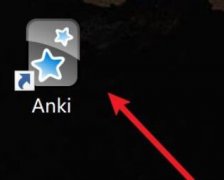
对于刚接触Anki软件的用户来说,可能还不知道Anki如何同步数据?那么今天小编就将Anki同步数据的操作方法分享如下,有需要的朋友不要错过哦。...
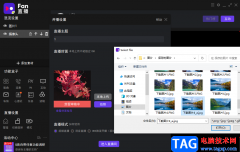
fan直播伴侣软件是很多小伙伴在QQ音乐或是全民K歌中进行直播的必备软件之一,这个软件可以帮助我们在直播时更好的和观众进行互动,丰富的功能也能让我们的直播效果变得更好。在使用fa...
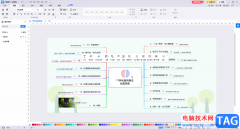
亿图图示是很多小伙伴都在使用的一款办公软件,我们有在该软件中轻松编辑和制作想要的图形,如思维导图,流程图等等。如果我们希望在亿图图示中添加符号库,方便后续编辑和制作图形时...

Foxmail是一款使用比较广泛的邮箱软件,这款邮箱软件中,我们可以进行自动回复消息、添加黑名单、白名单等内容的设置,一般来说,我们平时接收邮件的时候,都是每隔15分钟进行收取依次邮...
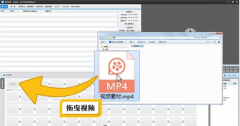
爱剪辑是我们非常常用的一款视频编辑软件,那么爱剪辑是怎么消除视频原声的呢?还不会的朋友就赶快来学习一下爱剪辑消除视频原声的方法吧。...
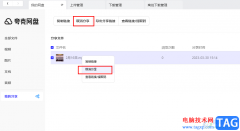
夸克网盘是很多小伙伴都在使用的一款网盘文件,在这款网盘软件中,我们的上传与下载都是不限速的,并且还可以一键将文件分享给好友,十分的方便。在创建分享链接时,很多小伙伴默认的...

360安全卫士是一款安全杀毒软件,它可以为电脑提供全面的安全保护,因为它拥有着多种实用的功能,例如有着电脑体检、木马查杀、系统修复、清理垃圾、优化加速、软件管家等多种功能,能...
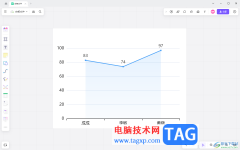
pixso中支持白板文件编辑以及原型文件设计等,当你在创作白板文件的时候,想要在页面上进行创建图表,那么怎么插入图表进行设置呢,在pixso白板编辑页面中,提供了多种工具可以使用,而...
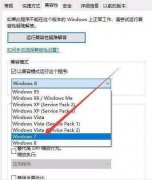
win10影子系统(powershadow)重启后,开不了机怎么办呢?小编现在就和大家一起分享关于win10影子系统(powershadow)重启开不了机的解决办法,有需要的朋友可以来看看这篇文章哦,相信通过学习本篇教...
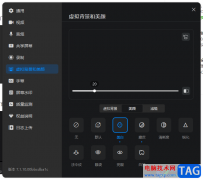
钉钉电脑版在我们的日常生活中是必备的的,大家常常使用该软件进行交流和讨论,以及还会通过该钉钉进行会议的发起,当需要进行重要工作任务讨论的时候,就可以通过钉钉进行视频会议设...
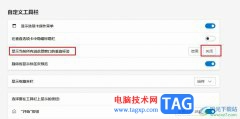
很多小伙伴在选择电脑中的浏览器时都会将Edge浏览器作为首选,因为Edge浏览器中不仅可以安装各类插件来扩展浏览器的功能,还能使用各种工具让浏览器变得更符合自己的使用习惯。有的小伙...
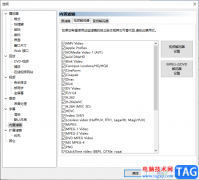
mpc-be这款播放器的功能非常的强大,是可以帮助我们更好的播放音视频文件的软件,并且这款软件是很受小伙伴们欢迎的软件,在该软件中能够播放所有的媒体类型,并且会用户提供了字幕同步...

Edge浏览器应该是大家都不陌生的一款浏览器软件吧,我们会通过Edge浏览器浏览自己想要浏览的各种网站或者网页,Edge浏览器是win10系统自带的浏览器软件,目前使用这款软件的小伙伴非常的多...